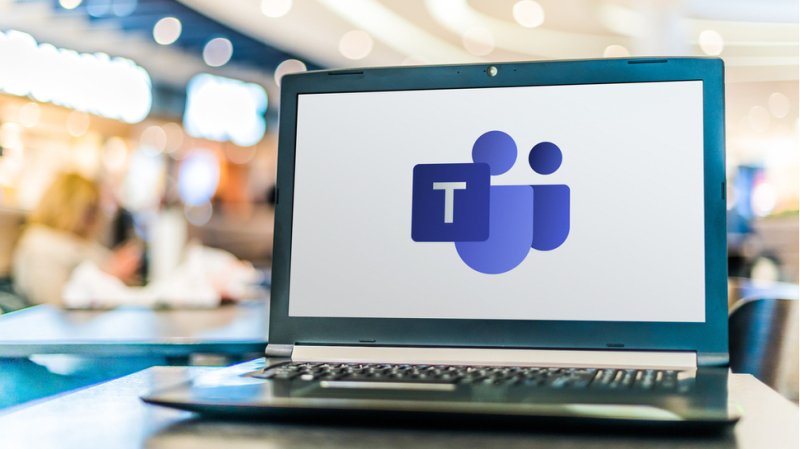Microsoft Teams eşitlenmiyor mu?
Microsoft Teams’in eşitlenmediğini fark ederseniz, bunun arkasında bir önbellek sorunu olabilir.
Sorunu Görev Yöneticisi’nden gidermeyi seçebilirsiniz ve bu kılavuzda nasıl yapılacağını öğreneceksiniz.
Başka bir çözüm, hatayı düzelteceğinden emin olan belirli bir Microsoft yazılımı kullanmaktır.
Ayrıca, senkronize edilmeyen hatayı çözeceğini umarak Teams’i yeniden başlatmayı da seçebilirsiniz.
Microsoft Teams, Microsoft Office 365 Suite’e yapılan en son eklemedir ve Microsoft’un fiili iş birliği yazılımı olarak işlev görür.
Microsoft Teams ayrıca Skype, SharePoint, Exchange ve Yammer gibi diğer birçok Office 365 hizmetiyle de tam olarak entegredir. Ayrıca hem Android hem de iOS’ta kullanılabilen bir mobil sürümü vardır (yalnızca ses).
Teoride Teams, ekibinizle metin yoluyla sohbet etmenize, sesli görüşme yapmanıza veya görüntülü toplantı yapmanıza olanak tanıyan basit ve kullanımı kolay bir uygulama sağlamalıdır.
Ancak bazı kullanıcılar resmi forumlarda mobil uygulamada sorun yaşadıklarından şikâyet ediyor.
Daha doğrusu, mobil uygulama aracılığıyla gönderdikleri hiçbir şeyin masaüstü sürümü aracılığıyla gönderilenlerle senkronize edilmediğini belirtiyorlar.
Microsoft Teams’in eşitlenmemesini nasıl düzeltirim?
- Teams Yönetim Merkezi’ni açın
Microsoft Teams yönetim merkezini açın ve takvimini senkronize etmek istediğiniz grubu seçin.
Ardından Teams kanalınıza gidin, yeni bir sekme ekleyin ve Web Sitesi öğesini seçin.
Şimdi, Outlook Web Uygulamanızdan takvim adını ve URL’yi kopyalayın ve Teams’de açtığınız yeni sekmenin web sitesi bölümüne yapıştırın.
Microsoft hesabınızda oturum açın.
Kullanıcılar, bu yöntemi uygulamanın Microsoft Teams’in Outlook takvimiyle eşitlenmemesi sorununu çözdüğünü onayladı.
Ne yazık ki, bu, masaüstü ve mobil uygulama sürümleri arasındaki uyumluluk söz konusu olduğunda Microsoft Teams’in ilk sorunları değil.
- Microsoft Teams’i Yeniden Başlatın
Görev Çubuğuna gidin.
Microsoft Teams’e sağ tıklayın.
Oturumu Kapat’ı seçin.
Microsoft Teams’i yeniden başlatın.
Sohbetlerin şimdi senkronize edilip edilmediğini kontrol edin.
Sorunun açıklamasına göre, bu büyük olasılıkla uygulamayla ilgili bir önbellek sorunudur. Bu nedenle, geriye kalan tek çözüm uygulamayı kapatıp yeniden başlatmak olacaktır.
Ctrl + Shift + Esc tuşlarına basın.
Görev Yöneticisi’nde Microsoft Teams işlemine sağ tıklayın.
İşlemi Sonlandır’ı seçin.
Microsoft Teams’i yeniden başlatın.
Ek olarak, her şeyin tamamen kapatıldığından emin olmak için Görev Yöneticisini açabilir ve oradan Microsoft Teams’i kapatabilirsiniz.
Bu, Teams takvimi Outlook ile eşitlenmiyorsa güvenebileceğiniz başka bir verimli çözümdür.
- Microsoft 365’i kullanın
Microsoft Teams’in cihazlarınız arasında eşitleme yapmadığını fark ettiğinizde, yardımcı olabilecek bir çözüm Office 365 kullanmaktır.
365 paketi, Teams için bir lisans, yazım ve dil bilgisi özelliğinin yanı sıra Office mobil uygulamaları ve AI profesyonel şablonları içeren karmaşık bir program paketidir.
Ayrıca, PC’ler için dosyalarınızı kaydeden ve cihazlar arasında erişime izin veren One drive klasörü yedeğine de sahip olursunuz.
Çok önemli bir işlev, belgelerinizi iki aşamalı kimlik doğrulama ile güvence altına alabilmenizdir.
Kişisel dosyalarınızı siber saldırılara karşı korumayı amaçlayan OneDrive Fidye Yazılımı Algılama ve Kurtarma özelliğinden de yararlanacaksınız.
Bu sorun, temel olarak mobil uygulamanın işlevselliğini geçersiz kıldığı düşünüldüğünde oldukça ciddidir. Bu makalede sunduğumuz çözümleri izlerseniz, Microsoft Teams eşitlenmiyor hatasını düzeltirsiniz.